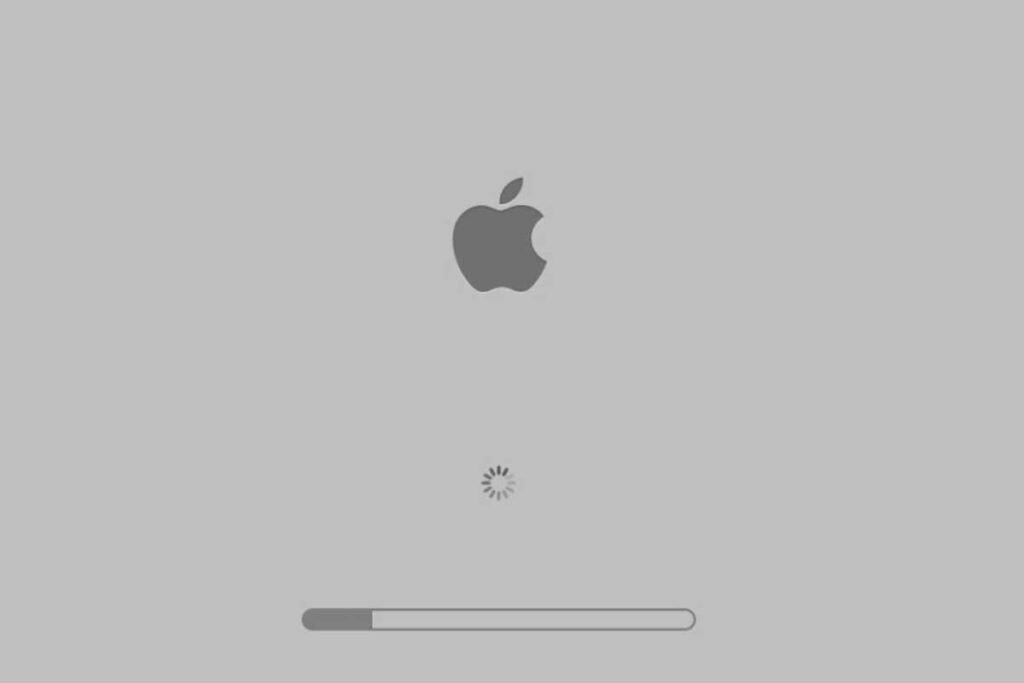如何以安全模式啟動 Mac?
最後更新:2022-05-12
概要:許多 Mac 用戶對 Mac 安全模式感到困惑,例如如何打開它、為什麼或何時使用它。 所以今天的文章將詳細介紹如何在安全模式下啟動 Mac。
目錄
概述 Mac 安全模式
安全模式,也稱為安全啟動,可用於執行某些檢查,包括磁盤檢查,並防止某些軟件自動加載或打開。 在安全模式下,用戶可以解決 Mac 上出現的大部分問題或錯誤。
啟動安全模式可以自動清除可能已損壞並導致特定問題的緩存。 此外,在安全模式下,所有非必要的服務都不會加載,用戶可以卸載一些在正常操作下無法刪除的應用程序。 一般來說,在安全模式下啟動 Mac 時,Mac 會自動執行以下操作:
- 檢查迪克並嘗試修復磁盤問題。
- 系統只會加載所需的內核擴展。
- 啟動和登錄條目被禁止自動打開。
- 用戶安裝的字體被禁用。
- 字體緩存、內核緩存和其他系統緩存文件將被刪除。
此外,在安全模式下啟動 Mac 時,以下功能不可用:
- 不能在 DVD 播放器上播放電影,並且某些音頻輸入或輸出設備可能無法工作。
- iMovie 和視頻應用程序的某些功能將被禁用。
- USB、FireWire、Thunderbolt 設備和 Wi-Fi 將受到限製或無法使用。
- 文件共享被禁用。
用戶什麼時候需要安全模式?
以下是 Mac 需要處於安全模式的常見情況:
- Mac 在啟動過程中卡住或死機。
- 刪除無法在正常模式下卸載的應用程序。
- Mac 運行緩慢或掛起。
- 應用程序失敗並導致一些問題。
以安全模式啟動 Mac
- 按住 轉移 啟動 Mac 後立即按下 鍵,此時會出現 Apple 標誌。

- 當登錄窗口出現時,立即鬆開 轉移 鑰匙。
- 之後,您的 Mac 需要一些時間才能啟動主屏幕並執行磁盤檢查以進行故障排除,請耐心等待。
注意:如果您的啟動盤使用加密的 FileVault,您可能需要登錄兩次。 第一次解鎖啟動盤,第二次登錄 發現者.
結論
如果您因為 Mac 運行緩慢而啟動安全模式,您會發現重新啟動 Mac 的速度恢復正常。 看起來磁盤檢查或清理緩存正在安全模式下工作!
上一篇
How To Recover Shortcut Files On USB Summary: Many Mac users are confused about Mac Safe Mode, such as how to turn it on, why or when...下一篇
Convert PPT To PNG Using Bitwar Online PDF Converter Summary: Many Mac users are confused about Mac Safe Mode, such as how to turn it on, why or when...
關於 Bitwar 數據恢復
3 Steps to get back 500+ kinds of deleted, formatted or lost documents, photos, videos, audios, archive files from various data loss scenarios.
了解更多